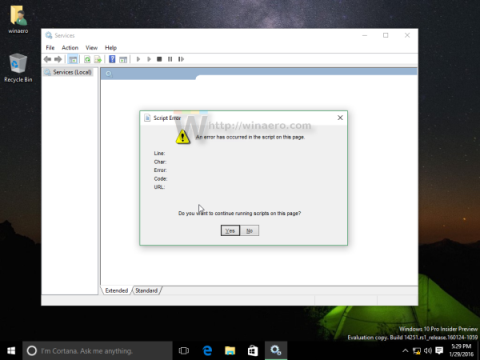У нещодавно випущеній збірці Windows 10 Insider Preview Build 14251 є деякі помітні проблеми. Коли ви відкриваєте services.msc або gpedit.msc у збірці Windows 10 14251, з’являється спливаюче вікно з повідомленням про помилку Сталася помилка в сценарії на цій сторінці.
Причиною цієї помилки може бути помилка в Microsoft Management Console (MMC) у Windows 10 Build 14251.
Коли ви відкриваєте будь-яку оснастку з розширеним переглядом, ви побачите повідомлення про помилку Сталася помилка в сценарії на цій сторінці.
Деякі оснастки, як-от служби або групова політика, мають опцію розширеного перегляду.

Щоб виправити помилку Сталася помилка в сценарії на цій сторінці в Windows 10, збірка 14251, виконайте наведені нижче дії.
Крок 1:
Натисніть комбінацію клавіш Win + R , щоб відкрити діалогове вікно «Виконати».
крок 2:

Введіть наведену нижче команду в діалогове вікно Виконати:
services.msc
крок 3:
Тепер на екрані ви побачите вікно з помилкою:

крок 4:

Натисніть кнопку «Закрити» у верхньому правому куті діалогового вікна, щоб закрити повідомлення про помилку. Якщо вибрати «Так» або «Ні» , знову з’явиться вікно з повідомленням про помилку.
На екрані в цей час список Послуг є порожньою рамкою.
крок 5:

Далі клацніть вкладку Стандартний вигляд .
Стандартний вигляд не залежить від сценарію. Ви можете використовувати стандартний вигляд як альтернативу розширеному перегляду.
Ви можете переглянути інші статті нижче:
Удачі!